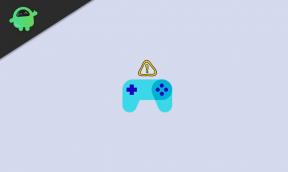Så här låser du om Bootloader på Moto G5S Plus
Android Tips Och Tricks / / August 05, 2021
Om du får anpassa och anpassa programvara är det mycket användbart att låsa upp bootloader på din Android-smartphone eftersom det ger dig möjlighet att blinka anpassad firmware, fabriksbilder, installera anpassade återställningar som TWRP, få root-privilegium som ger dig tillgång till att göra ännu mer än du kan förstå på din telefon. Det finns dock tillfällen när du behöver låsa upp bootloadern för att få en officiell OTA-programuppgradering, get tillgång till vissa OEM-tjänster eller få tillbaka din garanti, eftersom att utföra avancerade tweaks på en smartphone annullerar din garanti. Detta är en guide om hur du låser upp bootloader på Moto G5S Plus.
Jag har redan beskrivit hur man tar bort varningsmeddelandet som följer med upplåsning av startladdaren på Moto G5S och Moto G5S Plus här. Om du har gjort det och av någon anledning måste du låsa upp bootloadern igen, läs vidare för att se hur.
Innehållsförteckning
-
1 Problem: Behöver låsa om startladdaren på Moto G5S Plus
- 1.1 Innan du börjar:
- 1.2 Guider
- 1.3 Nedladdningar
- 1.4 Bearbeta
Problem: Behöver låsa om startladdaren på Moto G5S Plus
Innan du börjar:
Här är allt du behöver veta innan du startar processen för att låsa upp startladdaren på din Moto G5S och Moto G5S Plus. Detta inkluderar filnedladdningar du behöver göra, saker du behöver ställa in på din telefon och dator och guider som du bör hänvisa till om du är ny på detta.
Guider
- Hur man installerar ADB och Fastboot på Windows.
- Så här installerar du ADB och Fastboot på Mac.
- Ladda ner Motorola USB-drivrutiner.
Nedladdningar
- Moto G5S Plus lager ROM Huvudnedladdningslänk || Alternativ nedladdningslänk.
Bearbeta
- Installera ADB och Fastboot om du inte redan har gjort det.
- Moto G5S Plus Stock ROM laddas ner till .blixtlås formatera. Extrahera det till samma mapp där du installerade ADB och Fastboot.
- Stäng av din smartphone och koppla ur den från något uttag eller eluttag.
- Starta den i startladdaren genom att hålla ned volym ned och strömknappar tillsammans i cirka 6 sekunder.
- När bootloader-skärmen tänds ansluter du enheten till din dator via USB.
- Öppna Windows Command Prompt (cmd). För att göra detta, håll ner Windows-tangenten på tangentbordet och tryck på R. Skriv sedan cmd i textrutan som visas och tryck på Enter.
- Kör följande kommandon i det öppna kommandotolken:
fastboot OEM-lås. fastboot OEM-lås. fastboot flash oem oem.img. fastboot flash system system.img_sparsechunk.0. fastboot flash system system.img_sparsechunk.1. fastboot flash-system system.img_sparsechunk.2. fastboot flash system system.img_sparsechunk.3. fastboot flash system system.img_sparsechunk.4. snabbstart flash boot boot.img. fastboot oem-lås
Efter att ha kört ovanstående kommandon startar telefonen om och din Moto G5S Plus-startladdare har låsts upp igen. Om du har låst upp startladdaren för att få en officiell OTA-uppdatering från Motorola kan du nu blinka Moto G5S Plus officiella firmware. Steg för hur man gör det finns här.